
Aprende a actualizar tu iPhone, iPad o iPod touch a la versión más reciente de iOS de forma inalámbrica o usando iTunes.
Puedes actualizar iPhone, iPad o iPod touch a la versión más reciente de iOS de forma inalámbrica. Si no puedes ver la actualización en tu dispositivo, puedes actualizarlo manualmente usando iTunes.
Antes de actualizar
Realiza una copia de seguridad de tu dispositivo con iCloud o iTunes.
Actualizar tu dispositivo de forma inalámbrica
Si aparece un mensaje en el que se indica que hay una actualización disponible, pulsa Instalar ahora. También puedes probar estos pasos:
- Enchufa el dispositivo y conéctalo a Internet a través de Wi-Fi.
- Pulsa Ajustes > General > Actualización software.
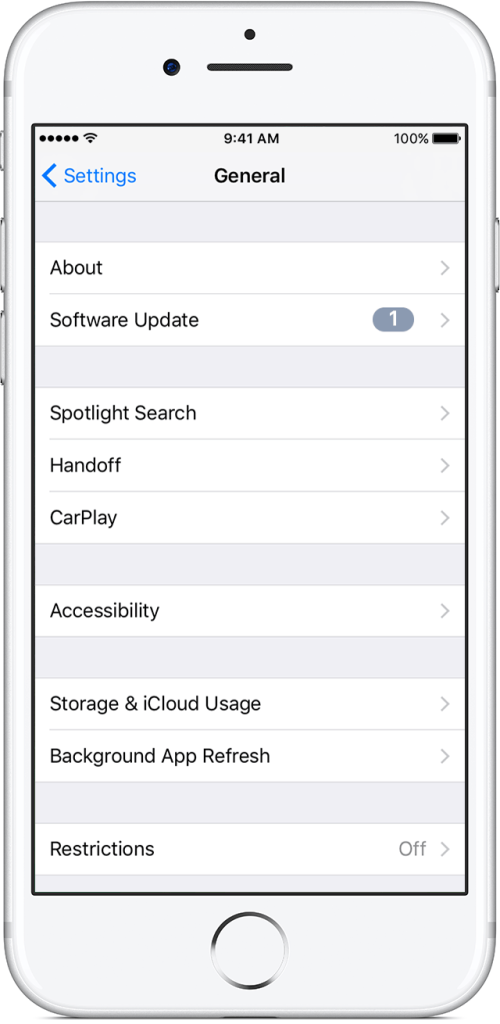
- Pulsa Descargar e instalar. Si aparece un mensaje para preguntarte si deseas borrar temporalmente apps porque iOS necesita más espacio para la actualización, pulsa Continuar o Cancelar. Más tarde iOS volverá a instalar las apps borradas. Si pulsas Cancelar, consulta qué hacer a continuación.
- Para actualizar ahora, pulsa Instalar. O bien puedes pulsar Más tarde y elegir Instalar esta noche o Recordar más tarde.Si pulsas Instalar esta noche, simplemente enchufa tu dispositivo iOS a la corriente antes de irte a dormir. Tu dispositivo se actualizará automáticamente durante la noche.
- Si se te pide, introduce tu código de acceso. Si no sabes tu código de acceso, consulta lo que tienes que hacer.
Si aparece un error o necesitas más espacio al actualizar de manera inalámbrica
Si aparece un mensaje de error cuando intentas actualizar tu dispositivo de manera inalámbrica, descubre qué puedes hacer. Si necesitas más espacio para realizar una actualización inalámbrica, puedes actualizar con iTunes o eliminar contenido manualmente del dispositivo. Tanto si usas iTunes como si actualizas de forma inalámbrica, dispondrás del mismo espacio libre en el dispositivo una vez acabado el proceso de actualización.
Algunas actualizaciones del software iOS no están disponibles de forma inalámbrica. Las conexiones VPN o proxy podrían impedir que tu dispositivo se conecte con los servidores de actualizaciones de iOS.

Actualizar tu dispositivo utilizando iTunes
Si no puedes actualizar de forma inalámbrica tu dispositivo iOS, puedes actualizar manualmente usando iTunes en un ordenador en el que confíes.Si tu ordenador está usando Personal Hotspot en el dispositivo iOS que estás actualizando, conecta el ordenador a una Wi-Fi diferente o a una red Ethernet antes de actualizar.
- Instala la versión más reciente de iTunes en el ordenador.
- Conecta el dispositivo al ordenador.
- Abre iTunes y selecciona el dispositivo.
- Haz clic en Resumen y, después, en Buscar actualización.
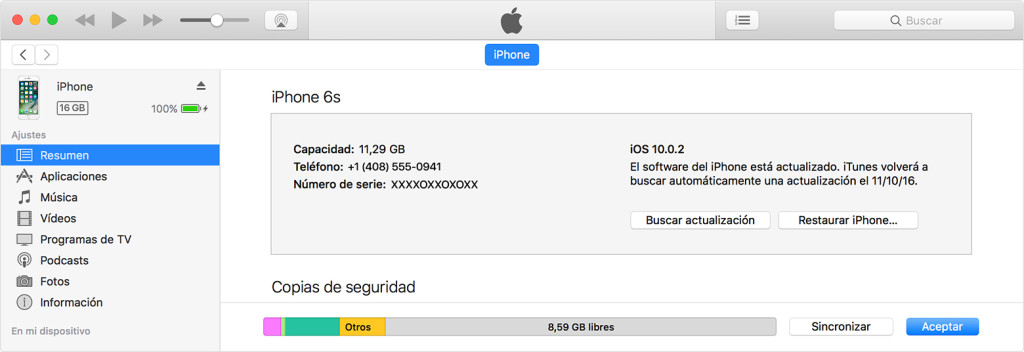
- Haz clic en Descargar y actualizar.
- Si se te pide, introduce tu código de acceso. Si no sabes tu código de acceso, consulta lo que tienes que hacer.
Si aparecen mensajes de error en iTunes o necesitas más espacio para actualizar
Pide ayuda si ves mensajes de error mientras actualizas tu dispositivo con iTunes. Si necesitas más espacio para realizar una actualización, puedes borrar manualmente contenido del dispositivo.
